
Mnogi uporabniki se soočajo s potrebo po ponovni namestitvi brskalnika Yandex, na primer zaradi težav pri delovanju spletnega brskalnika. Razlogi so lahko zelo različni: program ne more izvesti posodobitve, nekatere funkcije so prenehale delovati, razširitve niso nameščene, datoteke brskalnika so poškodovane itd..
Ponovna namestitev brskalnika Yandex bo pomagala rešiti težave v programu. Večina uporabnikov ve, kako znova namestiti brskalnik Yandex v računalnik, vendar je pri tem nekaj odtenkov.
Vsebina:- Kako shranite gesla med ponovno namestitvijo v brskalnik Yandex
- Kako znova shraniti brskalnik Yandex tako, da shranite zaznamke
- Kako znova namestiti brskalnik Yandex s shranjevanjem vseh nastavitev in parametrov
- Kako znova namestiti brskalnik Yandex brez izgube podatkov
- Zaključki članka
Brskalnik je program, ki se uporablja za ogled spletnih strani v internetu. Aplikacija se iz računalnika izbriše kot vsaka druga navadna programska oprema.
Postopek ponovne namestitve brskalnika Yandex poteka v naslednjem vrstnem redu:
- Najprej se brskalnik odstrani iz operacijskega sistema Windows..
- Nato morate v računalnik prenesti brskalnik Yandex.
- Po tem se zažene aplikacija namestitvena datoteka brskalnika Yandex za namestitev aplikacije na osebni računalnik.
V tem primeru bo moral uporabnik znova konfigurirati program: nastaviti zaznamke, vnesti gesla itd. Da ne izgubite časa za takšno delo, morate znova namestiti brskalnik Yandex s shranjevanjem zaznamkov, shranjevanjem gesel ali drugimi podatki.
Ko odstranite program iz računalnika, se uporabniški podatki izbrišejo, zato morate vnaprej skrbeti za ustvarjanje varnostne kopije (varnostnih kopij) pomembnih podatkov ali omogočiti sinhronizacijsko funkcijo v brskalniku.
V tem priročniku boste našli navodila za različne načine, s katerimi boste lahko shranili nastavitve brskalnika Yandex med ponovno namestitvijo v podprtih različicah operacijskega sistema Windows: Windows 10, Windows 8.1, Windows 8, Windows 7.
Kako shranite gesla med ponovno namestitvijo v brskalnik Yandex
Najprej poglejmo, kako znova namestiti brskalnik Yandex in shraniti gesla. V podobni situaciji nam ni treba ničesar drugega vnaprej shraniti pred drugimi podatki našega internetnega brskalnika.
Ponovno bomo namestili »čisti« brskalnik, brskalnik Yandex Reinstall Browser bomo znova namestili v računalnik s shranjenimi gesli. Na ta način lahko gesla iz starega brskalnika prenesete v nameščeni brskalnik v tem računalniku ali prenesete gesla v brskalnik Yandex v drug računalnik.
Sledite tem korakom:
- Pred brisanjem brskalnika omogočite prikaz skritih map v sistemu Windows v računalniku za dostop do uporabniškega profila, ki se nahaja v skriti mapi "AppData".
- Sledite poti:
C: Uporabniki \ Uporabniško ime \ AppData \ Lokalno \ Yandex \ YandexBrowser \ Uporabniški podatki \ Privzeto
- Iz mape "Privzeto" kopirajte in shranite v priročno datoteko z imeni: "Ya Login Data" (Podatki o prijavi) in "Ya Login Data-journal" (Prijava podatkovnih dnevnikov).

- Odstranite brskalnik iz računalnika s pomočjo operacijskega sistema ali z enim od teh programov.
- Prenesite namestitveni program in v računalnik namestite program Yandex.Browser.
- Ko odprete aplikacijo, zaprite okno brskalnika Yandex.
- Sledite poti (če so gesla prenesena v drug računalnik, omogočite prikaz tam skritih map):
C: Uporabniki \ Uporabniško ime \ AppData \ Lokalno \ Yandex \ YandexBrowser \ Uporabniški podatki \ Privzeto
- Kopirajte predhodno shranjene datoteke v privzeto mapo: Ya Podatki o prijavi (Podatki o prijavi) in Ya Login Data Journal (Dnevnik prijav podatkov) z zamenjavo datotek v ciljni mapi.
- Ponovno zaženite brskalnik in preverite, ali so bila gesla v brskalniku Yandex shranjena pri ponovni namestitvi programa.
Kako znova shraniti brskalnik Yandex tako, da shranite zaznamke
Ponovna namestitev brskalnika Yandex s shranjevanjem zaznamkov bo uporabniku pomagala ohraniti dostop do določenih spletnih mest v internetu takoj po ponovni namestitvi novega brskalnika. Zaznamke brskalnika lahko prenesete v drug računalnik ali drug brskalnik.
Program ima vgrajeno orodje za izvoz ali uvoz zaznamkov iz drugih brskalnikov in ne samo za brskalnik Yandex.
Najprej bomo pred namestitvijo brskalnika shranili zaznamke v računalnik:
- Kliknite gumb "Nastavitve Yandex.Browser".
- V kontekstnem meniju kliknite "Zaznamki".
- V naslednjem meniju izberite "Upravitelj zaznamkov" (priklican s tipkami "Ctrl" + "Shift" + "O").
- Razdelek z nastavitvami zaznamkov se odpre na zavihku vrstice z zaznamki.
- Kliknite gumb v obliki treh navpičnih pik, v meniju, ki se odpre, izberite možnost "Izvozi zaznamke v datoteko HTML".

- V oknu Raziskovalca, ki se odpre, shranite datoteko z imenom "zaznamki_datum ustvarjanja" na priročno mesto.
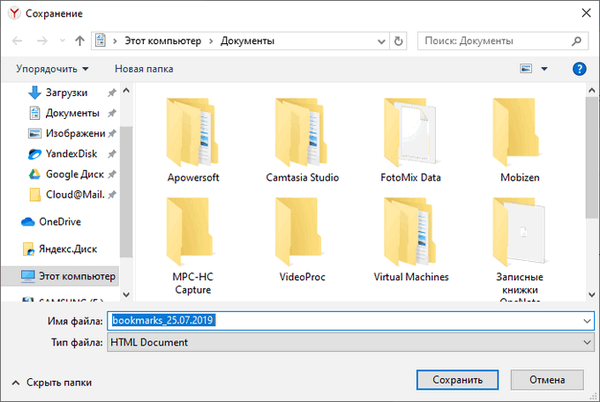
Zdaj lahko odstranite brskalnik Yandex iz računalnika.
Morda vas zanima tudi:- Kako izbrisati zgodovino iskanja v Yandexu
- Kako spremeniti mapo za prenos v brskalniku Yandex
Po novi namestitvi brskalnika Yandex ali namestitvi programa na drug računalnik sledite tem korakom:
- Prijavite se v brskalnik in nato vnesite Upravitelj zaznamkov.
- Kliknite na gumb s tremi pikami in v kontekstnem meniju izberite "Uvozi zaznamke iz datoteke HTML".
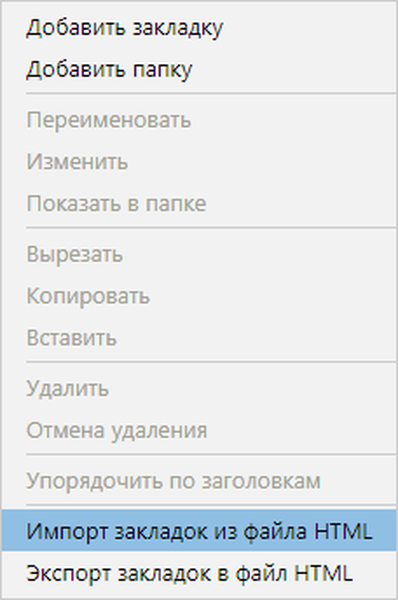
- V oknu Explorer izberite datoteko z imenom "zaznamki_das nastanka" (če brskalnik namestite na drug računalnik, najprej prenesite datoteko zaznamkov v ta računalnik), kliknite gumb "Odpri".
Zaznamki so preneseni v nameščeni brskalnik.
Kako znova namestiti brskalnik Yandex s shranjevanjem vseh nastavitev in parametrov
Yandex Browser ima funkcijo sinhronizacije, s katero lahko vnesete nov brskalnik z vsemi nastavitvami in parametri na katerem koli računalniku. Po ponovni namestitvi programa in izvedbi sinhronizacije bo uporabnik imel dostop do vseh svojih podatkov v brskalniku.
Ko je sinhronizacija omogočena, se podatki uporabniškega profila brskalnika shranijo ne le na lokalni računalnik, temveč tudi na oddaljeni strežnik Yandex. Po vnosu računa Yandex se podatki med napravami sinhronizirajo. Sinhronizacijo lahko omogočite neposredno v nastavitvah brskalnika ali v kontekstnem meniju nastavitev aplikacije.
Za delovanje funkcije sinhronizacije mora biti v računalniku omogočena internetna povezava, da se omogoči skupna raba datotek.
- Kliknite gumb "Nastavitve Yandex.Browser".
- V možnosti "Sinhronizacija" kliknite gumb "Shrani podatke".

- V okno "Sinhronizacija" vnesite svoje podatke (uporabniško ime in geslo) iz Yandexove e-pošte, kliknite gumb "Omogoči sinhronizacijo".
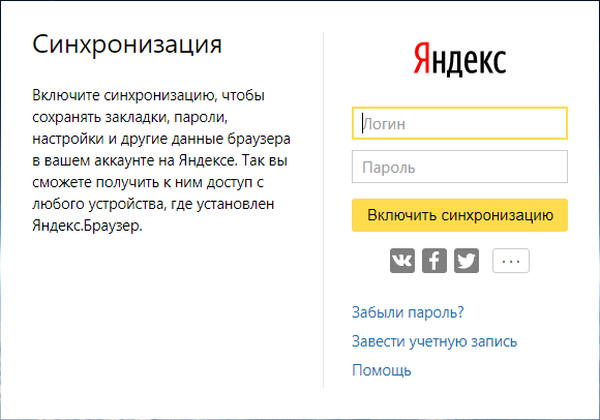
- V oknu "Skoraj končano" kliknite gumb "Zapri okno".
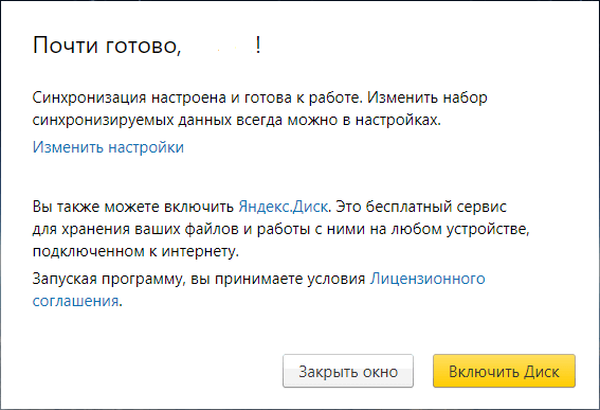
V nastavitvah sinhronizacije lahko izberete, kaj natančno je treba sinhronizirati, izklopiti sinhronizacijo ali izbrisati sinhronizirane podatke.

Zdaj lahko brskalnik odstranite iz računalnika in ga znova namestite v računalnik.
- V oknu brskalnika se prijavite v svoj račun Yandex.
- Kliknite na gumb "Shrani podatke".
- V oknu "Sinhronizacija" kliknite gumb "Omogoči sinhronizacijo".

- Naslednje okno zaprite s sporočilom o pripravljenosti za delo.
- V meniju gumba "Nastavitve Yandex.Browser" boste videli informacije o stanju sinhronizacije.

Tako bodo vse nastavitve: gesla, zaznamki in druge nastavitve brskalnika shranjene po ponovni namestitvi ali po namestitvi programa na drug računalnik.
Kako znova namestiti brskalnik Yandex brez izgube podatkov
Obstaja še en način shranjevanja vseh nastavitev brskalnika. Uporabnik lahko ročno shrani in nato obnovi uporabniški profil z vsemi programskimi parametri.
Treba je ukrepati na naslednji način:
- Vklopite prikaz skritih map in datotek v računalniku v sistemu Windows.
- Sledite poti:
C: \ Uporabniki \ Uporabniško ime \ AppData \ Local \ Yandex \ YandexBrowser
- Kopirajte mapo »Uporabniški podatki« na priročno mesto.
Če ima brskalnik več profilov in morate kopirati samo en profil, odprite mapo »Uporabniški podatki«, kopirajte mapo z imenom »Profilna številka profila«.
- Odstranite brskalnik Yandex.
- V ta računalnik ali kateri koli drug računalnik namestite brskalnik.
- Ponovno sledite poti:
C: \ Uporabniki \ Uporabniško ime \ AppData \ Local \ Yandex \ YandexBrowser
- Vsebino iz prej kopirane mape »Uporabniški podatki« premaknite v mapo »Uporabniški podatki« nameščenega brskalnika z zamenjavo datotek.
Če mapo shranite »Profil_ številka profila«, kopirajte vsebino te mape v mapo »Uporabniški podatki« v drugem brskalniku.
Po zagonu programa se v računalniku odpre brskalnik Yandex z vsemi parametri: gesli, zaznamki in vsemi drugimi podatki uporabniškega profila.
Zaključki članka
Če morate znova namestiti brskalnik Yandex, lahko uporabnik shrani zaznamke, gesla ali shrani vse podatke programa. Po namestitvi aplikacije na ta ali drug računalnik ima uporabnik možnost vrnitve v brskalnik predhodno shranjena gesla ali zaznamke. S sinhronizacijo ali ročnim shranjevanjem profila lahko shranite vse podatke in nastavitve brskalnika po ponovni namestitvi.
Sorodne publikacije:- Kako nastaviti brskalnik Yandex v brskalniku
- Način brez beleženja zgodovine v Chromu, brskalniku Yandex, Firefoxu, Opera, Edge, Internet Explorerju
- Način branja v brskalniku Yandex
- Upravitelj brskalnikov Yandex











